Thông thường trong Word, mọi người hay trình bày những văn bản dài trên nhiều trang giấy. Để giúp việc theo dõi trình tự các trang khi in ra phải chuẩn xác, đúng thứ tự thì chúng ta cần phải đánh số trang trong Word. Trong bài viết này mình sẽ hướng dẫn các bạn chi tiết cách đánh số trang trong Word áp dụng cho các phiên bản 2016.
Cách đánh số trang trong word 2016
Bước 1: Click Page Number trên thẻ Insert.
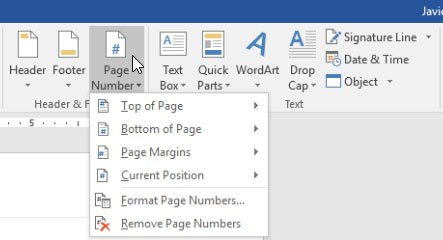
Bước 2: Tùy theo vị trí mà bạn muốn đánh số trang, chọn Top of Page (văn bản ở trên cùng), Bottom of Page (văn bản ở cuối cùng) hoặc Page Margin (lề trang) trong danh sách hiện ra. Sau đó hãy chọn kiểu hiển thị phù hợp.
Xem thêm: Cách đánh số trang trong Word 2007
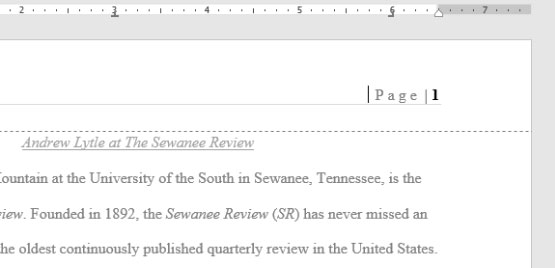
Bước 3: Bấm phím Esc để khóa tiêu đề trang và chân trang.

Bước 4: Nếu muốn thay đổi số trang, click chuột vào tiêu đề hoặc chân trang để mở khóa. Dù bạn có đánh số trang ở lề bên, nó vẫn được cho là một phần của tiêu đề trang hay chân trang. Do đó, bạn sẽ không thể chọn số trang và chỉnh sửa nếu chưa mở khóa tiêu đề trang hoặc chân trang.
Bình luận